Контроль учетных записей пользователей (UAC)
Контроль учетных записей пользователей (UAC)
Как уже упоминалось выше, контроль учетных записей пользователей (UAC) был впервые введен в Windows Vista как еще одна ступень защиты от деятельности вредоносных программ. Принципы выполнения контроля заключаются в следующем.
В отличие от предыдущих версий Windows, все пользователи, независимо от того, являются они администраторами или нет, работают в системе в режиме стандартной учетной записи. В терминологии Windows, при входе в систему как для администратора, так и для стандартного пользователя создается маркер обычного доступа, который применяется для работы на компьютере, в том числе и для запуска приложений, не требующих административных прав. Это повышает общий уровень безопасности системы ввиду того, что потенциально опасные программы не могут совершить противоправных действий без ведома администратора.
Помимо маркера доступа обычного пользователя, для администратора также создается маркер административного доступа, который используется для повышения его прав с уровня обычного пользователя до уровня администратора при выполнении действия, которое влечет за собой изменения в настройках системы. Именно в таких случаях и появляется окно контроля учетных записей пользователей, в котором вы должны подтвердить, что изменения действительно совершаются вами, администратором компьютера, а не вредоносной программой. Когда вы вошли в систему под стандартной учетной записью, то при попытке выполнить административное действие появится окно UAC с запросом о введении пароля учетной записи администратора (рис. 7.8). Если он вам неизвестен, дальнейшее продолжение процедуры будет невозможно.

Рис. 7.8. Запрос пароля для подтверждения административных действий при использовании стандартной учетной записи
Все элементы управления, обращение к которым требует административных прав, помечены в диалоговых окнах Windows значком щита

поэтому вам легко будет сориентироваться, какие настройки доступны только при наличии прав администратора (или знании пароля его учетной записи).
Вид окон UAC различается в зависимости от того, какой компонент запрашивает разрешение на выполнение. Если это встроенная функция или приложение Windows, щит в окне UAC будет четырехцветным, а фон, на котором он расположен, – синим (рис. 7.9).
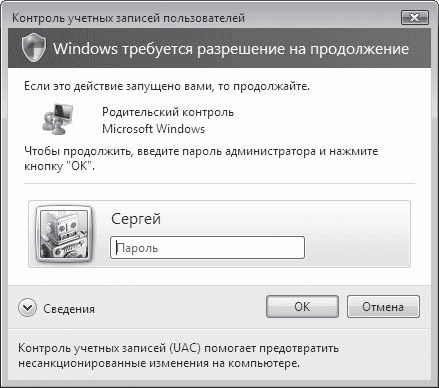
Рис. 7.9. Вид окон UAC при запуске компонентов Windows
При запуске приложений сторонних разработчиков, имеющих цифровую подпись, в окне UAC можно видеть желтый щит с восклицательным знаком на сером фоне (рис. 7.10, вверху). Если в окне UAC вы обнаружите желтый щит с восклицательным знаком на желтом фоне, значит, разрешение на запуск запрашивает сторонняя программа, не имеющая цифровой подписи (рис. 7.10, внизу).
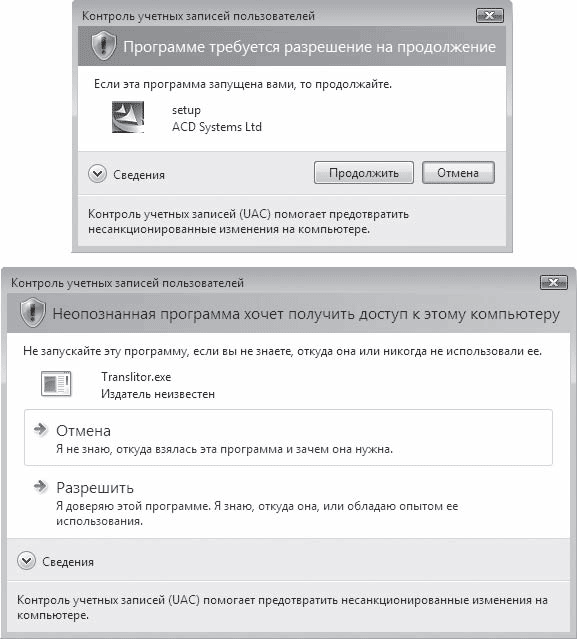
Рис. 7.10. Вид окон UAC при запуске приложений с цифровой подписью и без нее
Многим пользователям повышенная «бдительность» контроля учетных записей в виде постоянно появляющихся окон для подтверждений кажется надоедливой.
Поэтому при желании и согласии на то, что уровень безопасности системы будет несколько снижен, вы можете отключить UAC. Как уже говорилось, сделать это можно в окне управления учетными записями, перейдя по ссылке Включение и отключение контроля учетных записей (UAC). Чтобы изменения вступили в силу, необходима перезагрузка Windows.
Поскольку контроль учетных записей – один из важнейших компонентов обеспечения безопасности системы, при его отключении в области уведомлений появится сообщение Центра обеспечения безопасности Windows об угрозе безопасности компьютера. Из следующего раздела вы узнаете о том, что такое Центр обеспечения безопасности Windows и какие объекты находятся под его контролем.
Более 800 000 книг и аудиокниг! 📚
Получи 2 месяца Литрес Подписки в подарок и наслаждайся неограниченным чтением
ПОЛУЧИТЬ ПОДАРОКДанный текст является ознакомительным фрагментом.
Читайте также
Использование учетных записей и паролей
Использование учетных записей и паролей Сервер, выполняющийся на компьютере, представляет собой "дверь" в систему. К сожалению, эта дверь иногда бывает открыта не только для пользователей системы, но и для "непрошеных гостей". Существуют различные способы, позволяющие
Глава 11 Настройка контроля учетных записей пользователей
Глава 11 Настройка контроля учетных записей пользователей С механизмом контроля учетных записей пользователей уже успели познакомиться те, кто работал в Windows Vista. Как и в Vista, в Windows 7 данный механизм призван защитить операционную систему от запуска разнообразных
Политики учетных записей
Политики учетных записей Раздел Политики учетных записей по умолчанию содержит три политики. Это Политика блокировки учетной записи, Политика паролей и Политика Kerberos.? Политика паролей — с ее помощью можно настроить параметры создания паролей для учетных записей
Настройка учетных записей
Настройка учетных записей В программе Microsoft Outlook учетная запись электронной почты содержит информацию о почтовом ящике: имя, пароль, сервера входящей и исходящей почты, и др. Учетная запись создается на каждый почтовый ящик, поэтому, сколько ящиков вы хотите обрабатывать
Глава 5 Настройка и использование учетных записей пользователей
Глава 5 Настройка и использование учетных записей пользователей В операционной системе Windows 7 учетная запись пользователя – это набор сведений, определяющих, к каким папкам и файлам пользователь имеет доступ, и какие изменения могут вноситься пользователем в работу
Виды учетных записей
Виды учетных записей Механизм учетных записей пользователей предназначен для решения следующих задач:• Разграничение прав пользователей на доступ к информации;• Индивидуальная настройка пользовательского интерфейса и элементов рабочего стола для каждого
Редактирование и удаление учетных записей
Редактирование и удаление учетных записей Для перехода в режим редактирования учетной записи необходимо щелкнуть мышью на ее значке. В результате в открывшемся окне будет выдан запрос на выполнение дальнейших действий; для выбора необходимо щелкнуть на одной из
Создание и изменение учетных записей
Создание и изменение учетных записей Чтобы открыть окно управления учетными записями (рис. 7.1), зайдите в меню Пуск и щелкните кнопкой мыши на значке своей учетной записи, который располагается в верхней части правого столбца. Рис. 7.1. Окно управления учетными
Контроль учетных записей пользователей (UAC)
Контроль учетных записей пользователей (UAC) Этот раздел немного не вписывается в книгу серии «Без напряга»…Поступим так: если не хотите напрягаться, переходите к следующему разделу. Ничего жизненно важного вы не упустите. Ели же вы хотите подробнее разобраться с
Создание и сопровождение учетных записей пользователей
Создание и сопровождение учетных записей пользователей Для надежной и гибкой системы безопасности требуется создать систему идентификации каждого пользователя. В SQL Server система идентификации пользователей основана на учетных записях пользователей. Учетной записью
6.4. Добавление учетных записей пользователей
6.4. Добавление учетных записей пользователей Если вы — не единственный пользователь своего компьютера, вам следует создать дополнительные учетные записи для других его пользователей. Чтобы создать учетную запись пользователя, выполните команду меню Система |
User Account Control – контроль пользовательских учетных записей
User Account Control – контроль пользовательских учетных записей Не секрет, что в предыдущих версиях Windows абсолютное большинство из создаваемых учетных записей являлось членом локальной группы Администраторы.Как можно отказаться от функциональности, заменив ее ограниченной
Настройка учетных записей пользователей
Настройка учетных записей пользователей Про многопользовательскую основу Windows XP упоминалось в гл. 7. Напомню, что вы сразу указываете пароль для администратора системы (по умолчанию он имеет имя пользователя Администратор (или Administrator – в английской версии)), а затем
Настройка учетных записей
Настройка учетных записей Чтобы ваш компьютер мог использовать электронную почту, программа работы с ней должна знать, где именно расположен ваш почтовый ящик в сети. Это достигается с помощью создания вашей учетной записи. Заключив договор с интернет-провайдером, вы
Контроль учетных записей пользователей (UAC)
Контроль учетных записей пользователей (UAC) В Windows Vista имеется новое средство безопасности – контроль учетных записей пользователей (User Account Control, UAC). Основная задача UAC – предотвратить несанкционированный запуск вредоносных программ. Перед выполнением потенциально
Настройка учетных записей
Настройка учетных записей Для настройки параметров учетных записей щелкните кнопкой мыши на рисунке вашей учетной записи в меню Пуск. В окне Учетные записи пользователей (рис. 8.5) вы увидите ссылки для управления учетной записью. При наличии прав администратора вы можете